福建省五年级下信息技术教案.docx
《福建省五年级下信息技术教案.docx》由会员分享,可在线阅读,更多相关《福建省五年级下信息技术教案.docx(25页珍藏版)》请在冰点文库上搜索。
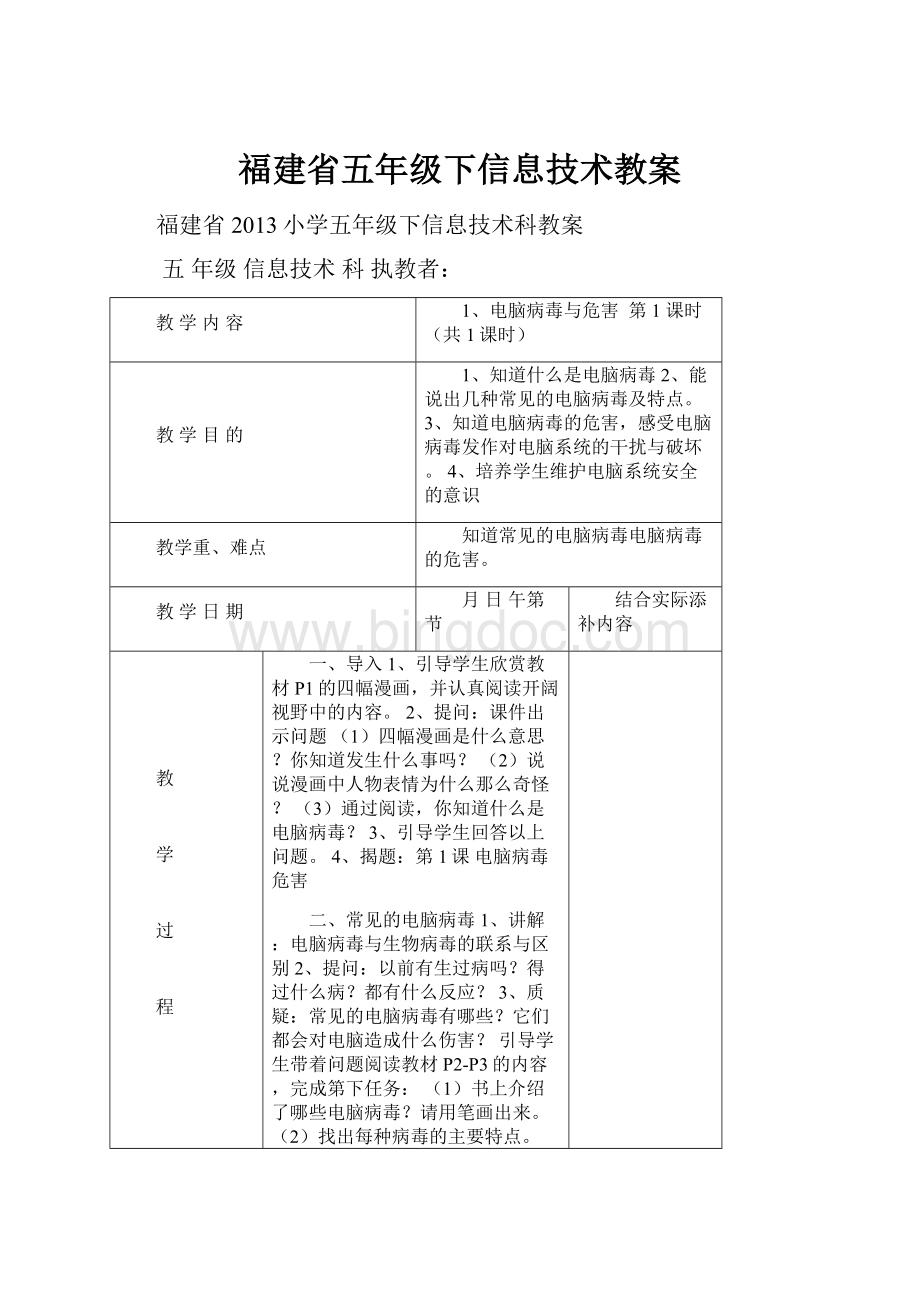
福建省五年级下信息技术教案
福建省2013小学五年级下信息技术科教案
五年级信息技术科执教者:
教学内容
1、电脑病毒与危害第1课时(共1课时)
教学目的
1、知道什么是电脑病毒2、能说出几种常见的电脑病毒及特点。
3、知道电脑病毒的危害,感受电脑病毒发作对电脑系统的干扰与破坏。
4、培养学生维护电脑系统安全的意识
教学重、难点
知道常见的电脑病毒电脑病毒的危害。
教学日期
月日午第节
结合实际添补内容
教
学
过
程
一、导入1、引导学生欣赏教材P1的四幅漫画,并认真阅读开阔视野中的内容。
2、提问:
课件出示问题
(1)四幅漫画是什么意思?
你知道发生什么事吗?
(2)说说漫画中人物表情为什么那么奇怪?
(3)通过阅读,你知道什么是电脑病毒?
3、引导学生回答以上问题。
4、揭题:
第1课电脑病毒危害
二、常见的电脑病毒1、讲解:
电脑病毒与生物病毒的联系与区别2、提问:
以前有生过病吗?
得过什么病?
都有什么反应?
3、质疑:
常见的电脑病毒有哪些?
它们都会对电脑造成什么伤害?
引导学生带着问题阅读教材P2-P3的内容,完成第下任务:
(1)书上介绍了哪些电脑病毒?
请用笔画出来。
(2)找出每种病毒的主要特点。
(3)跟同学交流你最熟悉的电脑病毒。
三、电脑病毒的危害1、布置任务:
小组合作学习阅读教材P4-P5的内容小组讨论:
这些电脑病毒会对电脑造成哪些危害?
2、交流、汇报小组学习的情况3、小结:
课件展示电脑病毒的危害
四、电脑病毒发作出现的“症状”1、播放一段电脑病毒发作的视频让学生观看2、提问:
电脑中病毒后都会出现什么“症状”?
3、小结:
电脑病毒发作时会出现运行速度变慢、死机、蓝屏、数据被删或被盗、系统瘫痪等现象。
五、创新活动1、引导学生思考以下问题电脑没有上网就不会感染电脑病毒吗?
2、小结
六、总结评价1、引导学生完成课后的评价表,看看能得几颗星2、让学生说说:
本节课有什么收获?
你电脑病毒有什么新的认识?
3、师生共同总结
五年级信息技术科执教者:
教学内容
2、系统安全与防范第1课时(共1课时)
教学目的
1.认识几种常用的杀毒软件。
2.了解常用的电脑病毒防范方法。
3.用360杀毒软件查杀电脑病毒。
4.用360安全卫士检查电脑系统的安全隐患,查杀木马和修复系统漏洞。
教学重、难点
重点:
了解常用的病毒防范方法,培养学生病毒防范意识。
难点:
会用360安全软件查杀木马病毒,检查电脑安全隐患。
教学日期
月日午第节
结合实际添补内容
教
学
过
程
一、导入
1、回顾:
上节课我们了解了常见的病毒、木马及其危害。
现代生活电脑日益普及,因而电脑病毒的威胁更不容忽视。
那么,我们怎样做好电脑安全防范工作呢?
2、认识常用的的杀毒软件。
可让学生学生谈谈他所认识的杀毒软件。
教师汇总,并补充介绍。
较著名的国内外杀毒软件有中国的“瑞星”、“金山毒霸”、“360杀毒/安全卫士”、外国的“卡巴斯基”等。
(出示相关杀毒软件的图标和部分截图。
)
3、介绍常用防范电脑病毒的方法。
你还有什么防范病毒的方法吗?
二、探究活动做电脑的好医生。
1用360杀毒软件保护电脑的系统安全。
数据的存放与备份。
开启杀毒软件的实时监控。
外来文件应先杀毒,不轻易打开陌生邮件。
不进非法网站。
A.师示范用360杀毒软件查毒杀毒、对病毒进行处理。
B.实施防护的功能介绍以及示范使用。
C.了解360安全杀毒软件相关设置。
2.用360安全卫士保护电脑系统安全。
A.是对360安全卫士的相关功能做简要介绍。
B.教师示范:
360“体检”和“一键修复”。
C.示范木马查杀。
D.示范修复漏洞。
3.学生学生实践操作,师巡视。
4.师总结梳理本课所学,通报学生学习情况
五年级信息技术科执教者:
教学内容
3、认识多媒体第1课时(共1课时)
教学目的
1.了解媒体、多媒体、多媒体技术的含义。
2.了解媒体的类型、多媒体的常见元素及特征。
3.了解多媒体计算机系统的组成。
教学重、难点
重点:
媒体、多媒体、多媒体技术的含义。
难点:
媒体的类型、多媒体的常见元素与特征及多媒体计算机系统的组
教学日期
月日午第节
结合实际添补内容
教
学
过
程
一、导入新课,探究新知
二、认识多媒体应用――认识媒体
1.认识媒体。
(1)、图3-6表达的是什么呢?
谁来说说?
(2)谁能从图3-9里看出什么来?
(3)那图3-10又是什么呢?
(4)小结:
同学们刚才说的这些其实都是媒休的表现形式,媒体是指传播信息的媒介,其实它有两种含义:
一是指信息的载体,二是指信息的表现形式。
2.认识多媒体及媒体技术
(1)现在请同学们自学教材P17,认真观察图3-11至图3-14,从上找找都有哪些媒体。
(2)谁来说说你自已对多媒体技术的认识。
师生讨论学习。
3.认识多媒体计算机系统
1、课件出示:
请同学们自学教材P18的“认识多媒体计算机系统”,想想简单的多媒体计算机系统都由哪几部分组成。
2、课件出示教材P18图3-15.从图3-15中你能知道哪些媒体?
3、师小结:
其实多媒体计算机系统是指计算机不仅能处理文字、图片之类的信息,还能处理声音、图像、动画、视频等各种不同形式的媒体信息。
三、学生自主探究活动小组合作学习完成任务:
寻找学习、生活中的多媒体及多媒体技术的应用,并相互说说自己对多媒体和多媒体技术的认识。
说说你见过的多媒体作品。
教师巡视指导。
四、评价与自我评价
1、小组反馈学习情况。
2.师生互评及生生互评完成任务情况。
填写教材P18的活动评价表。
五、课堂总结
五年级信息技术科执教者:
教学内容
4、播放视频第1课时(共1课时)
教学目的
1.会启动WindowsMediaPlayer播放器软件;2.认识WindowsMediaPlayer播放器窗口;3.会用WindowsMediaPlayer播放器软件播放视频文件;4.能比较不同格式的视频文件的视频效果。
教学重、难点
关键:
用WindowsMediaPlayer播放器播放本地不同格式的视频文件。
教学日期
月日午第节
结合实际添补内容
教
学
过
程
一、引入
1、认识WindowsMediaPlayer播放器软件窗口;
2、通过WindowsMediaPlayer播放器软件播放音视频文件。
二、新授开阔视野引导学生阅读教材插图4-1到5,并介绍随着信息技术的发展,媒体播放器也从早期的卡拉OK点播机、CD及VCD播放机,发展到现在的各种的媒体播放软件。
就拿电脑上的播放器软件来说吧,就有播放本地视频文件的播放器和播放网络视频文件的播放器软件。
1、启动WindowsMediaPlayer播放器软件单击“开始”→“程序”→“WindowsMediaPlayer”,打开WindowsMediaPlayer播放器窗口,如图4-6所示。
2、认识WindowsMediaPlayer播放器窗口
3、用WindowsMediaPlayer播放器软件播放视频文件单击“文件”→“打开”命令,弹出“打开”对话框,如图4-8所示,分别打开不同格式的视频文件,如***.avi、***.wmv、***.mpg三种格式的视频文件,比较三种不同格式的视频文件的视频效果。
创新活动1、开展小组合作学习,试着用WindowsMediaPlayer播放器软件在线播放网络上的可播放的视频,观察其画面质量及效果。
2、试着用一种播放器软件(如暴风影音、QQ影音的)播放视频文件。
课后完成WindowsMediaPlayer提供直观易用的界面,你可以播放数字媒体文件,组织数字媒体收藏集,刻录你喜爱的音乐CD,从CD刻录音乐,将数字媒体文件同步到便携式音乐播放机,并在线下载数字媒体内容。
三、活动评价引导学生完成教材P24中的活动评价表格
五年级信息技术科执教者:
教学内容
5、录制声音第1课时(共1课时)
教学目的
1、掌握设置麦克风的方法及使用Windows自带的的录音机软件录制声音的方法。
2、理解录音机软件中“删除当前位置以前的内容”与“删除当前位置以后的内容”的含义,掌握编辑拼接两段声音的操作方法。
3、知道录音机连续录制超过60秒声音的方法。
教学重、难点
重点:
设置麦克风的方法及使用Windows自带的的录音机软件录制声音的方法。
难点:
使用录音机软件编辑拼接两段声音及连录音的操作方法。
教学日期
月日午第节
结合实际添补内容
教
学
过
程
一、导入新课,探究新知
1、课件依次出示Windows自带录音机软件、录音软件V3.9、CoolEditPro等窗口图片。
师:
同学们,你们猜猜,刚才看的这些软件,它们都可以用来做什么?
师生交流。
2、揭示课题。
二、探究活动
1、设置麦克风音量
(1)课件出示设置方法,教师演示①双击任务栏右侧的“音量控键”,打开“音量控制”对话框。
②单击选项—属性,打开属性对话框,选择“录音”,单击“确定”按钮,打开“录音控制”对话框,选中“”“麦克风音量”下的选择选项,启动录音。
(2)学生动手操作。
2、录制《春晓》诗朗诵
(1)教师演示启动录音软件的方法。
(2)引导学生看课本自学:
看课本P27-28,说一说你认识窗口中的哪些按钮?
(3)学生动手操作,并把文件保存到“我的录音”文件夹中。
3、编辑声音文件师:
如果我们所录制的声音文件有错误,怎么办?
(1)引导学生自学课文P29-30,动手尝试
(2)指名学生讲步骤,师演示
4、教师小结
三、学生自主探究活动
1、课件出示任务:
(1)小组合作学习使用录音机软件录制《三字经》,探索录音到60秒时如何连续录制的方法,并探究编辑所录制的声音。
(2)小组合作探索CoolEditPro音频编辑软件的使用方法。
2、学生活动,教师巡视。
3、小组反馈,集体交流
四、课堂总结师:
同学们,通过本课的学习,你学会了些什么呢?
师:
在以后的学习生活中同学们可能尝试用不同的录音软件来录制声音,也可以与同学们一起分享所录制的声音。
五年级信息技术科执教者:
教学内容
6、网页元素第1课时(共1课时)
教学目的
1.了解网页、网站及首页。
2.熟悉网页的基本组成元素:
文本与图片、超链接、动画、表单、音频。
3.能列举实例网站页面中相应的组成元素。
教学重、难点
重点:
网页、网站、文本与图片、超链接、动画、表单、音频与视频。
难点:
首页、表单。
教学日期
月日午第节
结合实际添补内容
教
学
过
程
一、导入展示学生个人网站范例,让学生感受,原来个人信息还可以通过网页这种多媒体方式呈现并进行广泛交流,让学生心驰神往。
引言:
这样的网站,我们也能做出来,如果想让你的个人知识、经验与更多人分享,就来学习制作网页吧!
出示课题:
第6课《网页元素》。
二、探究活动交流讨论、理解新知
(1)布置任务:
四人一组,结合浏览网页时的实际经验,交流讨论自己所理解的网页与网站的关系,感受首页对一个网站的重要作用,并举出一个因特网上的网站实例来论证实来论证自己的想法,必要时做相应的文字记录。
(2)请个别小组学生代表汇报小组讨论得出的结论,并展示小组找到的例证。
(3)点评小组学生代表的汇报,概括出网页、网站的关系及首页的重要作用。
2、任务驱动,自主探究
(1)讲解网页的基本组成元素:
文本与图片、超链接、动画、表单、音频和视频等。
(2)布置任务:
请同学们参考书本P33~35内容,上机实践,熟悉网页元素。
(3)巡视全班,个别辅导,关照学生是否能理解各种网页元素,必要时进行集体点评。
3、练习巩固,应用迁移
(1)布置任务:
请同学以小组合作方式,完成教材P36创新活动中的相应任务1、2。
(2)巡视全班,个别辅导,关注小组协作探究学习的情况,适当点评学生探究活动过程。
(3)展示小组学生代表填写的教材P36活动一,思考活动二并得出结论。
(4)听取小组学生代表发言,引导全班学生一起评价,对相关拓展知识进行归纳。
三、总结归纳小结、梳理知识(引导学生归纳小结活动用到的主要知识点。
)在浏览器中看到的一个个页面就是网页。
网页设计者通过有组织地链接整合相关的网页形成网站。
首页起到引导用户浏览网站其他部分内容的作用。
网页的基本组成元素有文本与图片、超链接、动画、表单、音频和视频。
五年级信息技术科执教者:
教学内容
7、建立网页第1课时(共1课时)
教学目的
1、知识目标:
了解网页制作的基本工具。
2、技能目标:
启动FrontPage;在FrontPage中建立一个站点;制作一个网页。
3、情感目标:
以讨论、探究的形式,在与他人的交流中分享思想,反思自我,最终意识到正确应用网络会给我们的生活带来无限乐趣和益处。
教学重、难点
掌握新建站点的方法,熟练新建网页文件。
教学日期
月日午第节
结合实际添补内容
教
学
过
程
一、导入
1、展示几个精美的网页,让学生观察。
师:
同学们这些网页好看吗?
你们知道这些网页是怎么做出来的吗?
想自己也动手做一个自己的网页吗?
二、新课讲授
1、介绍制作网页的软件
师:
FrontPage、Dreamweaver、HotDog等软件都可以制作网页。
我们要学习的是FrontPage,它是一个比较容易入门的网页制作工具。
2、认识FrontPage窗口
学生自学活动一。
教师引导学生解决:
a、启动FrontPage;
b、FrontPage窗口的组成;
3、建立一个站点
学生自学活动二。
教师引导学生解决:
a、网站的作用;
b、在FrontPage中建立一个站点;
c、在保存文件夹中的两个文件夹的作用。
4、制作一个简单的网页
学生自学活动三。
教师引导学生解决:
a、建立一个空白网页;
b、在网页中的文字录入;
c、网页属性对话框的识别。
三、小结
师:
今天我们了解了网页是怎么制作的,也尝试着用FrontPage软件制作了一个自己的网页,同学们你们都学到了什么?
五年级信息技术科执教者:
教学内容
8、美化网页第1课时(共1课时)
教学目的
知识与技能:
能在网页中插入图片,设置图片属性,对图片进行简单编辑;能通过网页属性设置网页的背景。
过程与方法:
通过自主探究,小组合作,培养学生的动手实践能力和合作交流能力。
情感态度价值观:
通过网页制作,培养学生对美的感受及创造美的能力,提高自身的艺术修养。
教学重、难点
插入图片,设置图片属性,对图片进行简单编辑.了解网页的整体风格、能有意识地将图片放在“images”文件夹下
教学日期
月日午第节
结合实际添补内容
教
学
过
程
师:
最近,海西教育网在招聘微博小编辑,同学们想不想去试一试呢?
要成为小编辑可不是一件简单的事,它必须要下苦工,要知道优秀的网站应该具备的条件。
让我们先来看一下下面几个网站实例。
展示三坊七巷、海西教育网站实例,引导学生四人一组进行观察,交流,提出引导性的问题:
优秀的网站应该具备哪些条件呢?
请个别小组的代表汇报自己的想法,并用实例验证。
师小结:
色彩合理;主题鲜明;版面协调„„师:
要想成为小编辑需要完成很多挑战,首先必须上交一个具有个性特性的自我介绍。
接着展示两个自我介绍网站页面,一张是没有美化的,一张是经过美化的,引导学生进行比较,明确学习任务.挑战一:
为网页“梳妆打扮”课件出示任务:
网页中文字的字体太单调,不好看,请同学们将文字设置成自己喜欢的格式。
引导学生自主操作,教师巡视。
请学生口述操作过程,教师操作并小结。
挑战二:
使网页“图文并茂”课件出示任务:
给网页加上图片,让网页更加丰富。
1.引导学生回顾word中插入图片的方法,然后引导学生根据教材44页步骤自主尝试。
2.学生口述,教师操作。
引导学生观察,让学生发现插入图片后出现问题“图片太大,位置不好”引出:
挑战三:
图片我会修1.引导学生回顾word中修饰图片的步骤;2.然后让学生引导学生,根据教材45~46页的内容对图片进行修剪;3.请小组代表上台操作;4.教师进行小结;此过程中故意使用站点外的图片作为插入对象,保存网页时,引导学生观察并思考出现问题的原因。
5.对还没完成任务的同学接着操作完成任务,并对图片进行简单的编辑操作。
挑战四:
觉得白色的网页太单调,请你给网页穿上‘花衣服’,让它看起来更漂亮。
1.引导学生,可以给网页的背景加颜色或图片。
让学生让小组进行讨论,后操作;教师巡视,并对个别学生进行指导。
派代表上台操作,教师再对学生的回答进行简单的点评和评价。
1.学生自己谈谈:
这节课你学到了什么?
有什么收获等等。
2.评选出今天的最佳小编辑,并让学生填写评价表并上交。
五年级信息技术科执教者:
教学内容
9、动感网页第1课时(共1课时)
教学目的
1.了解动感网页与动态网页。
2.熟练制作DHTML动态效果、滚动字幕。
3.能设置背景音乐、插入Flash影片
教学重、难点
重点:
制作DHTML动态效果、字幕、设置背景音乐、插入Flash影片难点:
动态网页与动态网页的区别、“字幕属性”对话框的“速度”。
教学日期
月日午第节
结合实际添补内容
教
学
过
程
一、情境体验、导入新课
二、交流讨论、理解新知1,布置任务:
四人一组,利用英特网及教师提供的资料,交流讨论何为动感网页,它与动态网页是否相同,并在英特网上找一两个案例支持自己的观点。
2,请个别小组代表汇报自己的想法,并把例证展示。
点评学生代表汇报,多元评价学生,注重激励,纠正偏差之处,补充遗漏之点,概括出动感与动态的区别:
动感网页一般指网页元素在视觉上给人动的效果,如飞入、滚动等;动态网页则采用动态网站技术生成的网页,它可以是纯文字的。
三、任务驱动、自主探究1,边演示边讲解制作动感网页的基本技术,如应用“DHTML效果”工具栏制作字幕、设置背景音乐及插入Flash影片等。
在讲解插入Flash影片后注意引导学生充分感受网页动画的互动性。
2,布置任务:
请同学们参考教材P50~53内容,上机实践,熟悉动感网页制作技术。
3,巡视全班,个别辅导,关照学生是否能独立完成相应的探究任务,必要时进行集体点评。
四、联系巩固、应用迁移1,布置任务:
请同学以小组合作方式,完成教材P54创新活动——新建一个介绍班级动态的网页,并使之初具动感。
2,巡视全班,个别辅导,关注小组协作探究学习的情况,适当点评学生探究活动过程。
3,展示小组代表完成的班级动态网页,请学生代表交流自己小组创作过程。
听取学生代表发言并引导全班同学一起评价五、归纳小结、梳理知识引导学生归纳小结本活动用到的主要知识点。
①动感只是视觉效果,不等同于动态。
②DHTML功能是将选定的网页元素设置为动画效果,例如,当访问者浏览网页时,单机或双击某个网页元素,该元素就会发生飞出页面等动画效果。
③FrontPage还将一些常用的功能制作成组件,网页设计者只需在网页中插入相应的组件,即可实现字幕、交互式按钮等动态效果。
五年级信息技术科执教者:
教学内容
10、链接网页第1课时(共1课时)
教学目的
1、了解超链接、连接对象及链接目标;2、熟悉制作文件超链接、邮件超链接、书签超链接及图片热点超链接。
教学重、难点
重点:
制作文件超链接、邮件超链接、书签超链接及图片热点超链接。
难点:
“插入超链接”对话框。
教学日期
月日午第节
结合实际添补内容
教
学
过
程
一、情境体验,导入新课
1、展示两个范例站点,让学生感受超链接在网站中的重要作用。
2、出示课题。
二、交流讨论,理解新知
1、布置任务:
参考教材,小组交流谈论自己所理解的超链接、链接对象及链接目标,并举出实例。
2、汇报交流想法,并举例展示。
3、教师对学生的汇报进行点评。
三、任务驱动,自主探究
1、教师演示并讲解超链接的创建方法。
2、布置任务:
学生参考教材P55~60内容,上机实践,练习创建不同类型的超链接。
3、教师巡视,个别辅导。
四、练习巩固,应用迁移
1、布置任务:
小组合作,完成教材P60创新活动中的相应任务
2、教师巡视全班,个别辅导,关注小组合作探究的学习情况。
3、展示学生完成的作品,并请学生交流超链接使用的心得。
4、学生互相评价作品。
五、归纳小结,梳理知识引导学生总结本课的主要知识点:
①超链接的作用②超链接的对象③创建超链接的方法
五年级信息技术科执教者:
教学内容
11、规划网页布局第1课时(共1课时)
教学目的
1、了解网页布局的基本概念,认识网页布局的基本方法和布局技术;2、能够根据网页的内容运用“表格”菜单下的“布局表格和单元格”命令,创建布局表格;3、合理设置表格布局的属性,增强网页的表现效果。
教学重、难点
重点:
运用“表格”菜单下的“布局表格和单元格”命令,创建布局表格,设置表格布局的属性。
难点:
根据网页内容合理选择与设置网页布局的样式。
教学日期
月日午第节
结合实际添补内容
教
学
过
程
一、对比作品,导入新课
1、通过展示用表格布局和未用表格布局的两张同一主题的网页效果图,引导学生观察、思考、分析,反馈视觉效果。
2、出示课题。
二、开阔视野:
了解网页布局的基本概念
1、引导学生以小组为单位自学教材P61~63的“开阔视野”。
2、引导学生反馈,回答问题。
3、根据学生的反馈,教师小结并板书:
①当前比较流行的网页宽度有950像素、960像素、980像素和1000像素等。
②一个完整的网页,一般由顶部、主体部分中的侧栏和内容区域、底部等组成。
③常见的网页布局样式有“同”字型、拐角型和对称型。
三、任务驱动,自主探究
1、网页布局方法
(1)引导学生回忆用Word设计小板报时的一般步骤。
(2)介绍并演示纸上布局、软件布局的效果图。
2、网页布局技术
(1)教师边演示边讲解:
利用frontpage表格布局技术制作学校通知网页,步骤如下:
①新建一个空白网页文件②创建布局表格③设置表格④添加内容⑤预览,保存
(2)布置任务:
根据提供的素材,参考教材P65~66页内容,利用表格布局技术制作学校通